手提电脑怎么设置密码 手提电脑如何设置登录密码
时间:2024-02-08 来源:互联网 浏览量:
在如今信息技术高速发展的时代,手提电脑已经成为我们生活中不可或缺的一部分,随着互联网的普及和数据的重要性,我们也不可忽视电脑信息安全的问题。为了保护个人隐私和重要数据的安全,设置登录密码已经成为了必不可少的一项措施。手提电脑如何设置登录密码呢?在本文中我们将会探讨手提电脑密码设置的方法和注意事项,帮助您更好地保护个人信息的安全。
具体方法:
1.我们点击任务栏上面的菜单按钮,然后再点击设置按钮,进入设置界面。
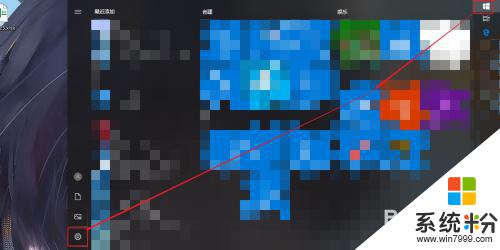
2.再Windows设置界面中,我们发现有一个账户按钮。我们点击它进入账户界面。
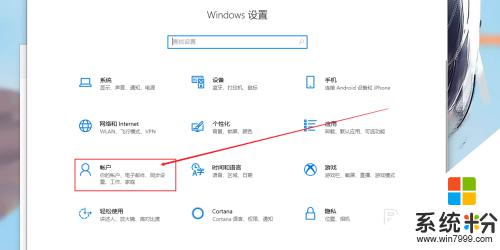
3.我们在账户栏下面发现有一个登录选项栏,我们点击它。
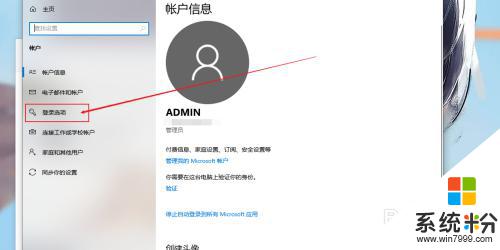
4.我们一进入就会看见大大的密码两个字,如果我们由密码的话。点击更改按钮。没有密码的话,点击密码的添加按钮即可。
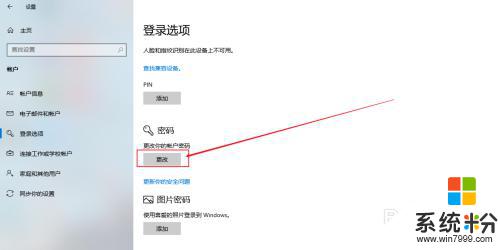
5.当然我们不想使用数字密码的话,我们点击图片密码栏下方的添加按钮。
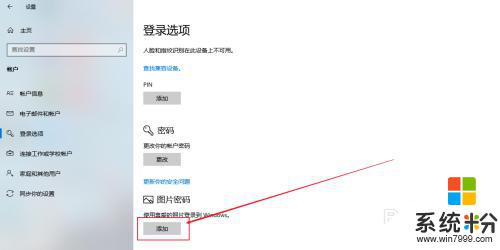
6.我们输入之前的数字密码,点击确定按钮。我们再设置自己的图片密码就可以啦!
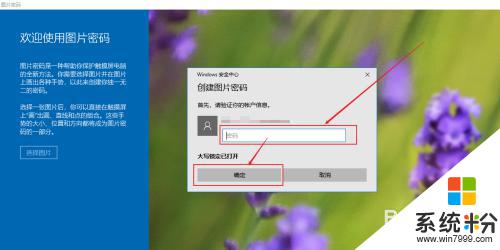
以上就是如何在手提电脑上设置密码的全部内容,如果您有需要,可以按照这些步骤进行操作,希望对大家有所帮助。
我要分享:
电脑软件热门教程
- 1 启动U盘制作软件--U速启的安装以及怎样制作U盘 启动U盘制作软件--U速启的安装以及制作U盘的方法
- 2 电脑连接功放音箱全接触
- 3 手机随笔记怎样记录语音笔记 手机随笔记记录语音笔记的方法有哪些
- 4鼠标停顿怎么办?如何解决鼠标停顿?
- 5ipad屏幕触摸失灵了怎么解决? ipad屏幕触摸失灵了怎么处理?
- 6电脑跟音响连接了怎么没有声音 音箱插电脑没有声音怎么办
- 7windows7 64位旗舰中QQ截图快捷键如何设置及修改 windows7 64位旗舰中QQ截图快捷键的设置修改的方法
- 8“我的电脑”跳转到搜索窗口如何解决 为什么双击“我的电脑”跳转到搜索窗口
- 9如何解决iphone4 wifi打不开 解决iphone4 wifi打不开的方法
- 10计算机快速启动的方法 如何让计算机快速启动
